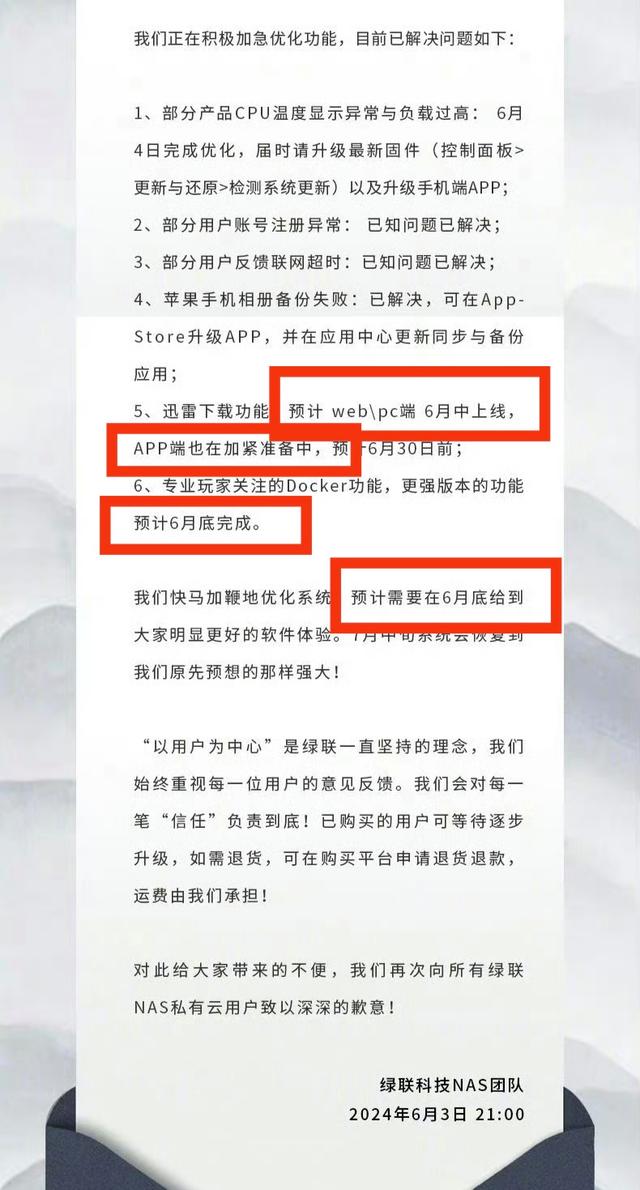最近生活上有几个痛点,1是老婆手机存储空间快满了,想要把一些相册视频备份道电脑中,然后清一下手机存储;2是平时用投影仪看电影时,如果用投影仪自带软件看的话要花钱开会员,而手机投屏又有各种限制,如要开会员、要看广告,或投屏分辨率有限制,另一种方法是电脑下载好电影,然后用U盘移动硬盘拷过去在投影仪中播放,或是在电脑中开个共享文件夹,让投影仪直接连接播放,但总归没那么方便,难道想用投影仪的时候还要先去打开电脑么……
于是有了买NAS设备来搭建家用的网络存储服务器的打算,主要实现了以下便利功能:
1、相册备份。手机照片视频设置同步到NAS中,然后把手机本地不太重要的照片视频删掉(此时NAS中的并不会删掉),而需要用的时候可以直接从NAS中查看并下载,相当于实现了各手机厂商的云相册功能,只不过这个NAS的存储容量要大多了,至于传输速度要看你家宽带。
2、搭建家庭影音系统。通过把影视资源放到NAS中,然后家里的投影仪、电视、手机和平台都能方便观看NAS中的影片。
3、办公协作。如果有多设备办公的需要,也能很方便地传输办公资料,如笔者经常要在windows和mac设备之前切换,此时NAS就作为一个共享文件夹来使用了。
更多功能请观者自行探索。
经过一轮筛选,笔者最终选择了群晖DS220plus+4TB酷狼硬盘,家用差不多了,内存条自己另外买的4GB同规格的才120元,能兼容。
正式教程开始
群晖DS220plus的初始化安装,按照配套的说明跟着群晖管家APP操作就好,其中有个步骤是注册QuickConnect账号,这个要记住,这个是官方工具,外网连接NAS时使用的。
内网使用
一、推荐首先在路由器中给群晖NAS设置一个固定内网IP,不然如果重启之后内网IP变了的话,以后内网连接又要修改IP地址了很麻烦。
固定内网IP设置方法,进去路由器设置页面,找到“DHCP静态IP分配”相关功能,如我的红米路由器是在 “常用设置”-“局域网设置”-“DHCP静态IP分配”下,在“已绑定的设备”列表中找到DS220plus,讲它的内网ip设置为一个固定值即可,这样以后一般就不会变了。
二、手机相册备份的话,先要在群晖管家APP下的“应用程序”栏点击获取Drive和Photos,这样就会在NAS里面安装这些应用,接着才能和手机端进行互动,NAS安装Drive和Photos可能需要几分钟,要等等,当显示转为“打开”时表示安装完成了。
接着手机端需要安装Synology Photos应用,跟着APP操作就行,可在群晖官网下载或在各大App Store搜索下载Synology Photos。
三、电脑浏览器内网访问群晖NAS
在浏览器输入你NAS的内网ip:5000即可,如192.168.11.108:5000 , 如果是https的话是5001端口号,登进去NAS系统就可以进行一系列的配置。
公网连接群晖
方法 1。自带的 QuickConnect,我试用了下速度在 500K~1M/s,能接受的话也很方便不用折腾。
方法 2。花生壳的内网穿透,个人觉得那还不如用群晖自带的 QuickConnect,而且还收费。
方法 3。需要家里宽带有动态公网IP,然后买一个可以访问的域名(可能需要备案,这个不确定,因为笔者这域名早备案过),接着配置域名解析到这个公网IP上即可,最后通过"域名:5000"来访问
开始执行,1.先找你的宽带运营商申请公网IP(如果你家宽带就是通过桥接PPPoE拨号上网的,则已经是公网IP,跳过),直接找客服说家里装了监控,需要有公网IP方便日常使用,让客服给你改成桥接拨号上网的方式(现在很多为了方便使用路由模式,这种模式不需要账号密码拨号就能上网)。一般过一会就能生效,然后要路由器设置下上网账号密码重启就行了。
2.然后路由器设置端口转发,映射 5000,5001,这样当公网访问到你IP时,路由器也会跟着端口转发到群晖NAS访问。
这时候其实你就可以通过公网IP+端口号来访问到NAS了,如你查询到你公网IP是123.123.234.234, 则可以通过123.123.234.234:5000来访问NAS,但是公网IP是不定期动态更新了,为了方便后期访问,我们需要有一个固定且好记的方式访问到NAS,那就是将公网IP绑定到一个域名里,并且设置成当公网IP有变化时,要及时更新域名绑定IP,这就是接下来我们要做的事。
3.用群晖里的DDNS 配置,来绑定动态 IP 中到域名。
在群晖操作系统里面 – 控制面板 – 外部访问 – DDNS
参考dnspod官方的教程配置吧
最终在 DDNS 里点击立即更新,然后试下访问。 拷贝个电影看下速度.
最终速度就是你家宽带的上行速度,像我家 200M宽带,上行只有30M,最终传输速度在 4M/s 左右
最终试下重启路由器,到 DSNPod 上看是否自动更新了域名解析地址。
奇怪的是 chrome 和 safari 都连接失败,可能有缓存?
DNS_PROBE_FINISHED_NXDOMAIN
而 FireFox 却连接成功了,原因未知。过了一阵子chrome也连接正常了。
公网访问配置到此结束。
搭建家庭影音系统
先要进入群晖NAS桌面,在套件中心中安装Video Station,然后打开应用就会出现设置页面,让你选择各标题链接到哪个本地目录,到时候把影片资源放到指定文件夹即可,在投影仪查看相关目录就能看到该影片了。
而投影仪/安卓电视看到以上影片资源也要安装一个DS Video应用,通过官方下载中心来下载APK安装包放到投影仪中安装。
1.在官方下载中心的Android应用程序下方找到下载DS Video,
然后安装到投影仪中发现没有找到启动图标,需要再安装DS Video GO 才能看到启动图标
2.直接内网 smb连接,通过ES File Explorer或其他支持局域网访问的管理器 , 左上角选择局域网,添加对应的IP地址,再输入之前你配置好的NAS账号密码即可连接。
(为了方便内网访问,事先在路由器 DHCP 中 给 NAS设置固定 IP)
3.通过内网NFS连接,这种连接方式不用输入账号密码,但可能要输入文件路径,一般是volume1/video
需要在文件服务 – NFS 中启用
4.更多播放软件。
DS Video的问题是界面不大好看,而且有的音轨格式不支持,所以很多4K视频无法播放
DS Video 解锁支持DST解码的教程,可以参考这位作者的文章
Kodi
一个比DS Video 更美观的视频管理软件,更多使用方法可以参考这个
不过也是一些4k视频无法播放,看网上说可以通过装一些插件解决,暂时没空研究。但是一个下午就试过几次软件卡死,奔溃,也不知道是kodi问题,还是我投影仪太差了,用的是当贝F3
OPlayer
这个播放器可以播放DS Video和Kodi播放不了的一些4K视频,但DTS的视频播放会没有声音。
nPlayer
这个播放器整体UI不错,播放那些4K视频有声音,但是视频播起来很卡,完全不能看,不知道是不是哪里配置不对。
PS: 用nPlayer播放时,打开影片提示font cache is rebuilt
修改下设置即可,1.设置-列表-显示视频信息–关闭,2.字幕-完整风格–关闭
OPlayer和nPlayer都可以配置smb和NFS连接到群晖NAS,方便浏览里面的资源。
最后,综合了软件界面和操作便利性,暂时选择了nPlayer作为平时使用的影音工具,后面有时间再研究下。
总结。
一顿折腾之后,总结是尽量找1080P及以下的资源, 尽量找有内嵌字幕的资源, 减少一些播放的烦恼。
其他观影4k的方法:
1.找更好的播放器应用?有空再研究下。
2.买更好的投影仪?
3.买一台专门硬盘播放机来做视频解码,然后连接到投影仪上。
本文暂完。记录这几天的折腾结果。
2021.11.10更新,今天又试了下,发现 Kodi 又能正常播放 DTS 音轨的 4k 视频了,也没改过什么配置,不知道是不是之前投影仪系统问题,重启过就好了。
接下来还是用 Kodi 吧,不过刮削器的网络还是总连不上,参考这个up主的视频,修改一下dns配置。
我用的视频中第二种方法,修改路由器中host。
具体来说,刮削器查找影片资源的时候是通过以下两个接口去查询信息的,api.themoviedb.org , api.tmdb.org, 而国内的dns服务器因各种原因可能无法解析到正常可访问的IP地址,所以导致刮削器联网失败,这时候我们可以先查询到一个能访问到这俩API的IP地址,然后修改路由器或投影仪等设备中的host,将上述两个接口指向这个IP地址即可。
如笔者查询到的地址是108.158.251.74(你也可以直接拿这个试试,亲测此刻能成功刮削到数据),拿到IP地址后,进入路由器的host配置页面,笔者的小米路由器只能在小米wifi里配置,具体是 "工具箱 – 自定义host" , 在里面配置
保存即可,此时再试一下Kodi刮削功能吧,为了方便刮削搜索,最好把电影名改为 中文名.英文名.年份,如疯狂的麦克斯4:狂暴之路.Mad Max: Fury Road.2015
然后电脑端试了下可以刮削出来了
剩下就是Kodi播放功能不够强大的问题,比如无法设置倍速,无法设置动态补偿,也许有插件能实现吧,有空再研究。
暂告一段落。
原文链接:https://www.zhihu.com/tardis/bd/art/429580819